本系列工具讲解部分,除了曲线是跨越Camera Raw和Photoshop的,讲解所有的工具都在前者中,今天呢我们进入Photoshop,其实我挺犯愁的,主要有两点,第一是Photoshop和Camera Raw很多功能重复或者极其相似,第二是Photoshop功能从何将其呢?对于第一个问题,我就通过类比的方式讲吧,第二个……我打算从操作简单的开始讲。
有些工具虽然很简单,但是在讲解之前,我还是要说说Photoshop的一些原理级知识,有助于你更好理解这个软件,以及让之后的操作也更加顺畅,所以我知道本篇阅读量会比较低,但是依然要写一篇承上启下的文章,主要说三点,工具分布、色彩设置(重点)和图像模式,大多数选项设置好基本不用改。
基础知识一
调整工具分布
在Photoshop中,我们调整照片最集中的是两个位置:“图像>调整”菜单和“调整”面板。这其中很多工具是重复的,但是它俩在调整方式上有极大区别。
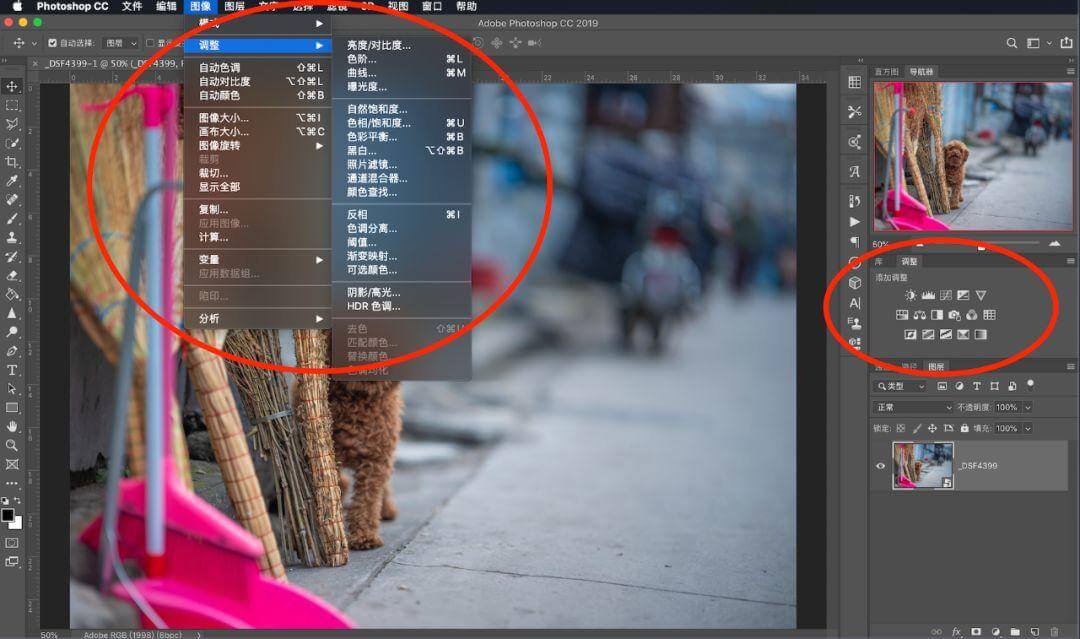
左上为“图像>调整”菜单,右中为“调整”面板,如果你的软件看不到调整面板,可以通过菜单“窗口>调整”显示。
01 “图像>调整”
用这里面有22个调整项,包含着很多(没数过,肯定上百)设置,其中大多数都与色彩有关系。我之后会找出与调色本身有关的(不是所有牛奶都叫特仑苏,不是所有调整色彩的操作都叫‘调色’)给大家讲解。这个菜单的处理会作用在图像本身上,并不会分图层。所以要达到无损处理,那就要使用智能对象
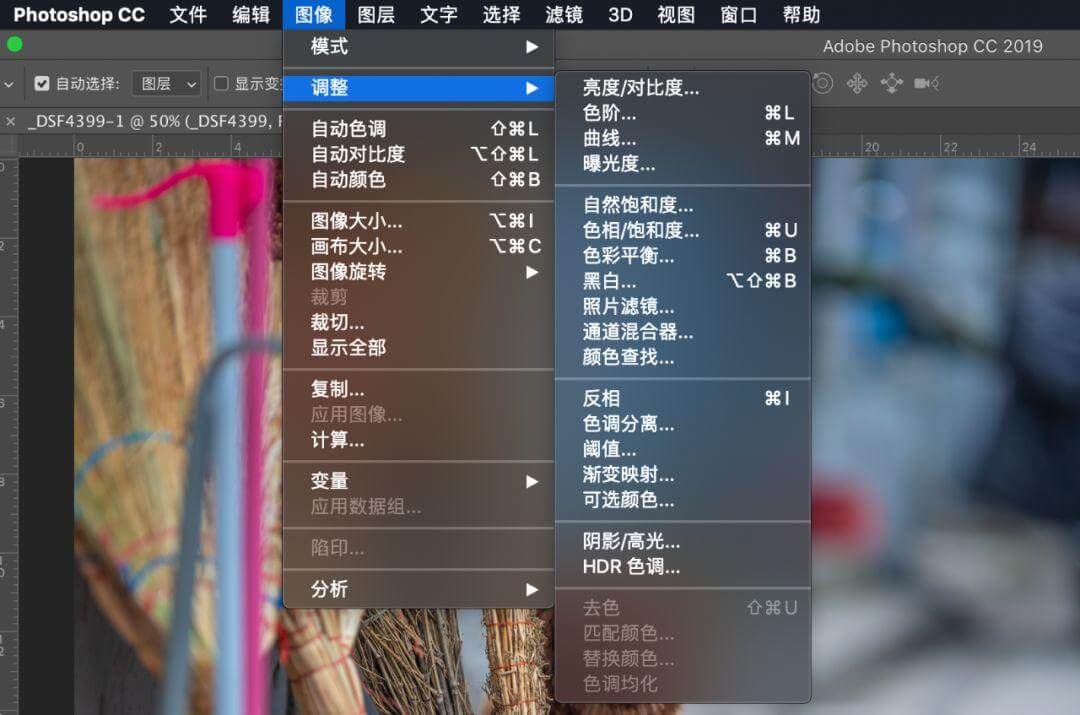
02 “调整”面板
“调整”面板可以给你的照片建立调整图层,可以分层调整,充分利用Photoshop的图层和蒙版(点击查看只能对象详细介绍)。如果你有一定后期基础,这是我最推荐的Photoshop使用方式。这里面有16个图标,当你把鼠标放在图标上就能看到这个调整图层的名字。有亮度/对比度、色阶等等,你会发现这其实就是“图像>调整”菜单的前16个选项!
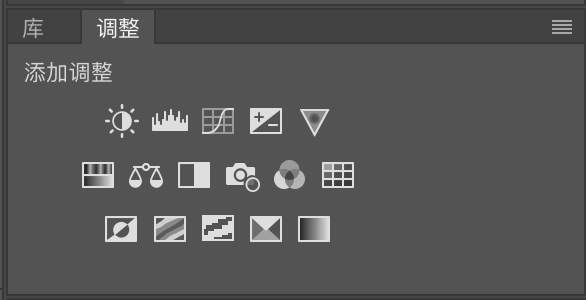
所以它和前者最大的区别就是分图层处理,利用蒙版和不透明度等设置赋予使用者更大的操作空间。除了这个面板,如果你喜欢看文字,也可以在图层面板下方点击一个半黑半百的圆圈图标,其中除了前3个其他都是调整图层了,直接点击文字即可创建。我个人比较喜欢上面的面板。
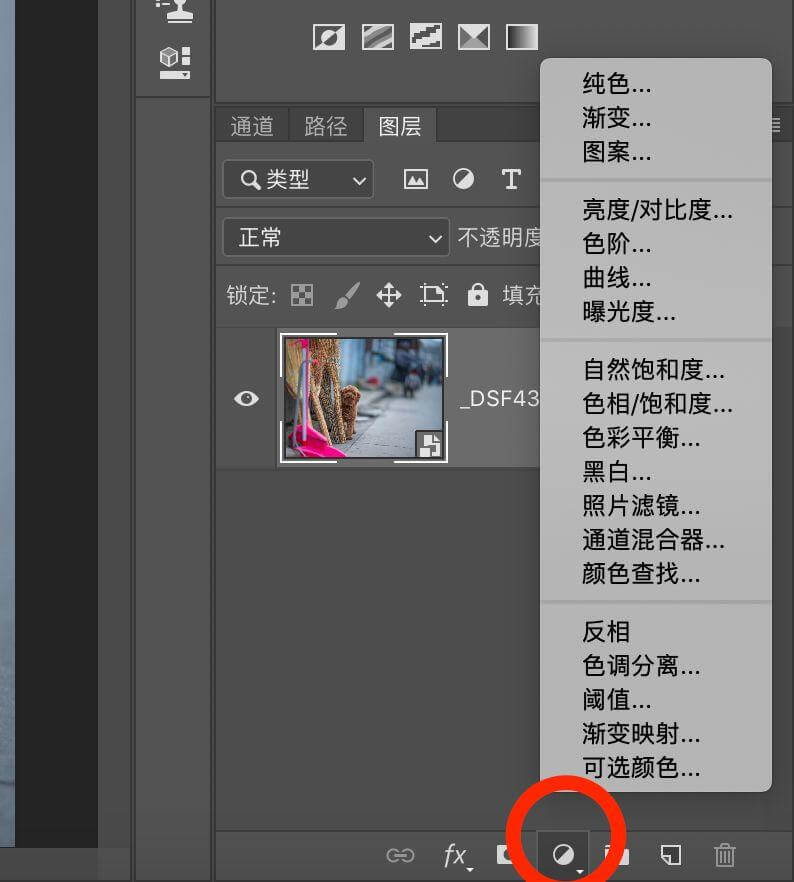
基础知识二
颜色设置
这是很多朋友纠结的问题,我这里推荐一下自己的设置方法。我们处理照片的顺序一般是:打开照片进入Camera Raw,然后打开到Photoshop,或者直接进入Photoshop,所以我先说Camera Raw中的设置。这个插件界面下方有一行字,下图中的“AdobeRGB(1998);8位……”,点击后可以出现“工作流程选项”,在其中的色彩空间中进行设置,如果是网络、手机上使用,就选择sRGB(省略后面那一串玩意)和8位/通道;要是打印呢就是AdobeRGB,并尽量选择16位/通道(不能选就保持8位)。你需要根据用途设置。
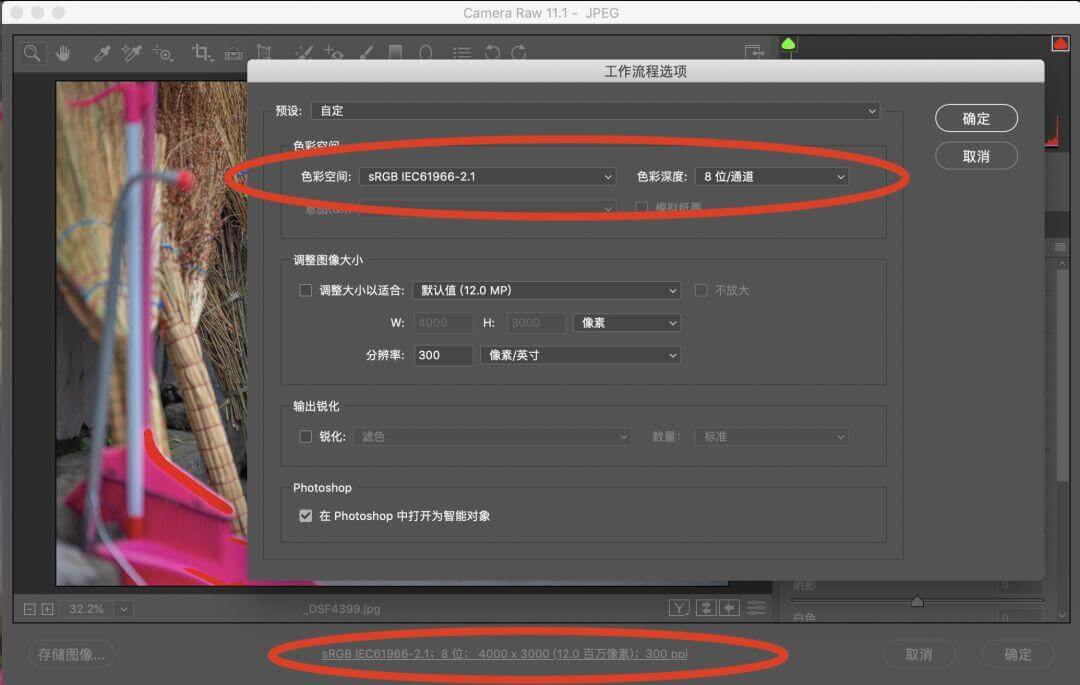
进入Photoshpo后,打开“编辑>颜色设置...”,就能看到这个看上去很玄乎的界面,不要担心,除了我画圈的地方,其他都保持默认值,就好了。来,咱们一起设置:将工作空间的RGB设置为“sRGB”,色彩管理方案中的RGB设置为“保留嵌入的配置文件”,在配置文件不匹配中勾选“黏贴时询问”。这个设置弄好以后就再也不用动了。
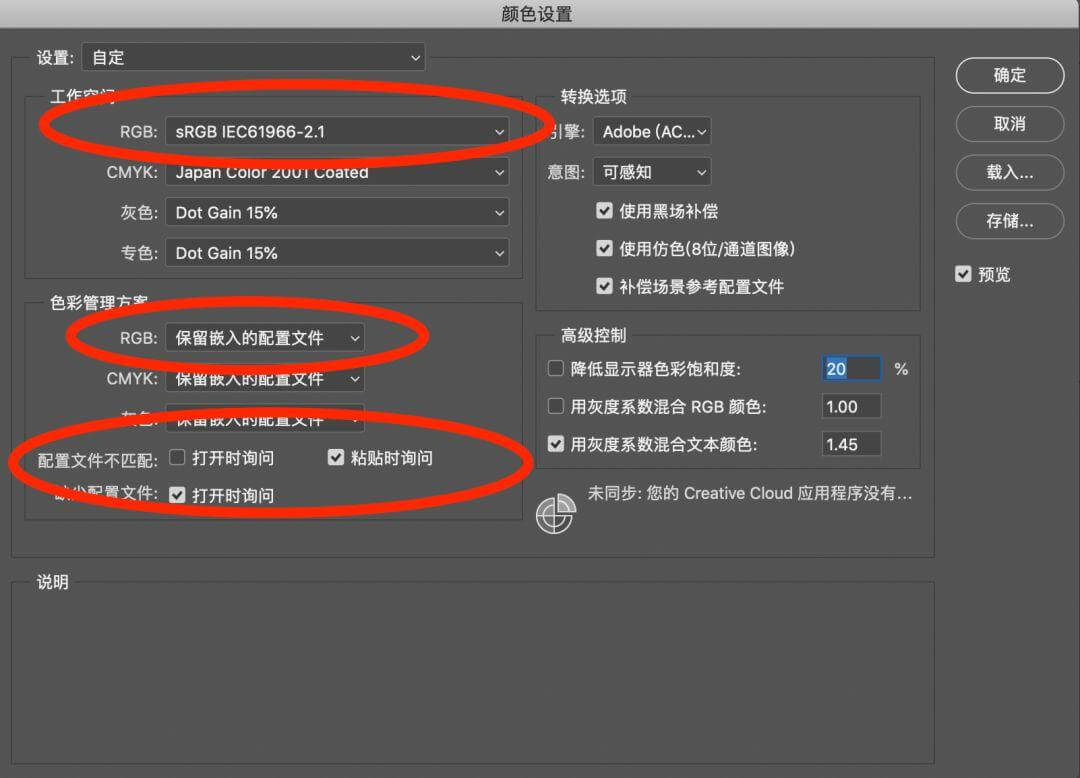
Why?我来解释一下,因为只要是在屏幕上传播,sRGB是最好的色彩空间(尽管它小,还是可以满足你的日常使用的),所以将默认工作空间设置为sRGB,如果你拍的是sRGB的照片,进来直接处理。当我们拍摄的是AdobeRGB时,Photoshop就会选择“保留嵌入的配置文件”,说白了就是Photoshop会自动切换到文件内置的色彩空间,可以看出软件非常尊重你的照片。好,现在就是“配置文件不匹配”的情况了,打开的时候就让他自己打开,不要询问,要不很烦。但是当你进行粘贴时(多图层合成)要问一句,因为这时候色彩空间不一样会造成颜色变化,不过大家很少会遇到这个情况。所以这样设置就行了。
基础知识三
图像模式
来,我们逐渐进入更加玄学的领域,进入“图像>模式”菜单,你会看到很多东西,其中我们比较熟悉的是:灰度(混黑白没颜色信息)、RGB、CMYK和Lab。这里先说结论,请保持使用RGB。
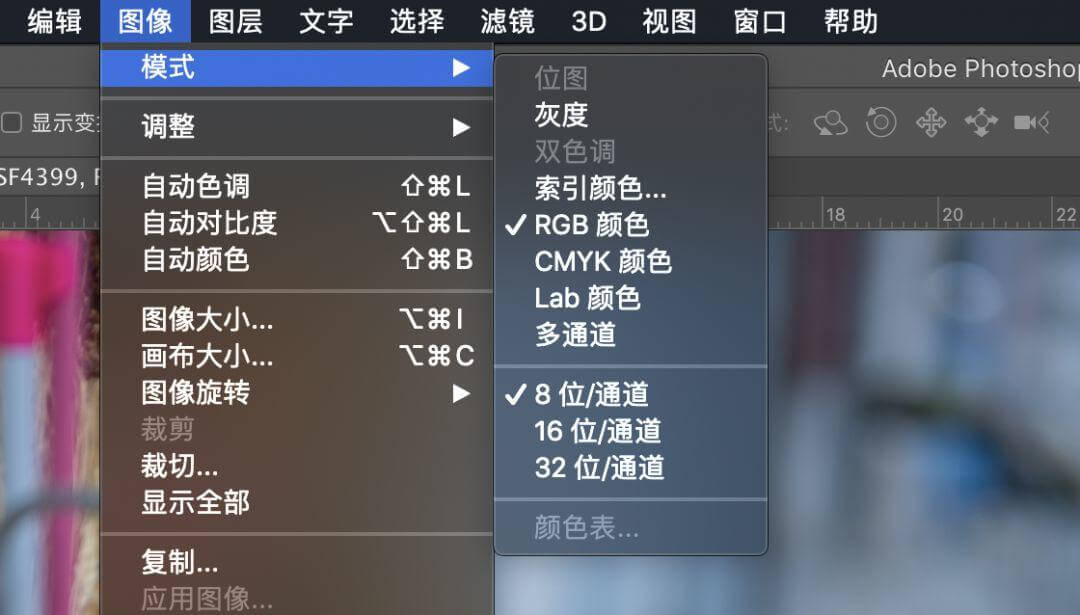
一些人喜欢用Lab颜色调整照片。友情提示,请不要把它读成“赖不”,按照字母念成L-A-B,这是3个通道,不是一个单词。我不推荐使用Lab的原因有二,首先它不好理解,这个空间的色彩由亮度(L)以及a、b两个色调调整组成,大多套路只适用于部分照片。第二是主要原因:当你导出以后,网络、手机都是RGB显示,你费劲心思调整的色彩会大打折扣。而CMYK是印刷色彩空间,pass;灰度没有颜色信息,无法在黑白模式下以色彩为基础调整明暗,pass,说这么多就一句话:请保持使用RGB,真挺好的。
开始修图吧!
当你设置好颜色和模式,就可以利用Photoshop中各种工具进行修图啦!之后的文章中我会介绍几个工具,以“调整”面板为基础,利用图层方式处理。虽然讲解图层、蒙版很麻烦,但是我觉得教Photoshop,除了那些绚烂的东西,最基本的东西总不能没人讲。世上本没有路,走的人多了,再铺点沥青,那不就都起飞了么。